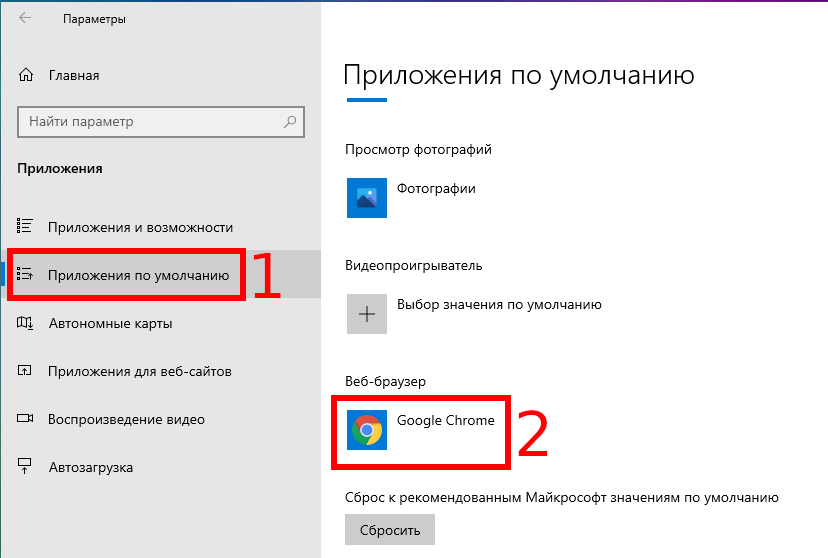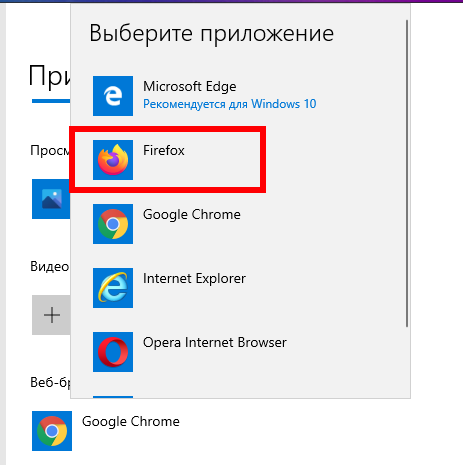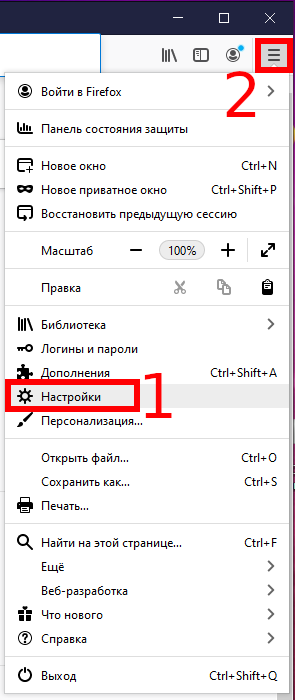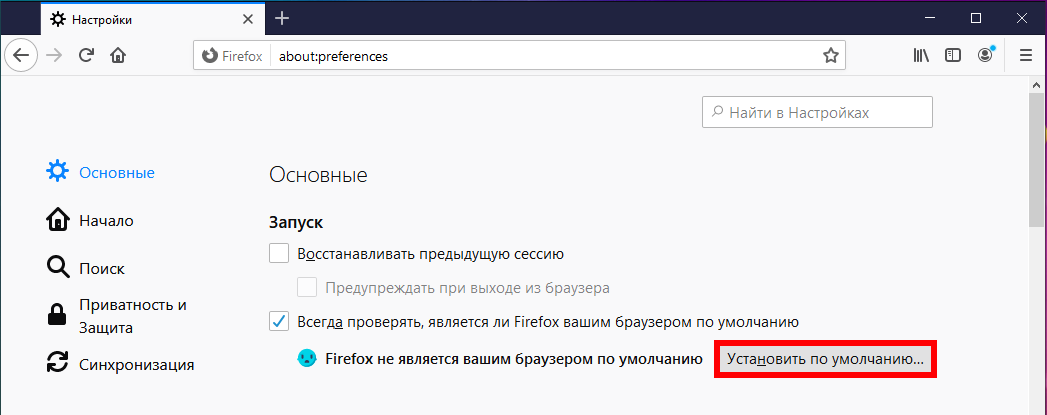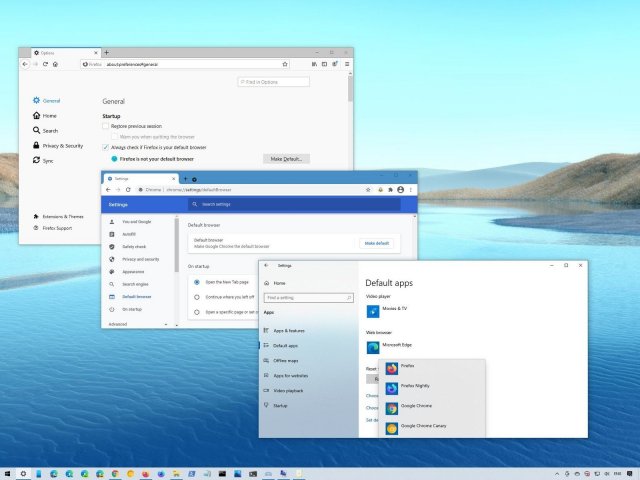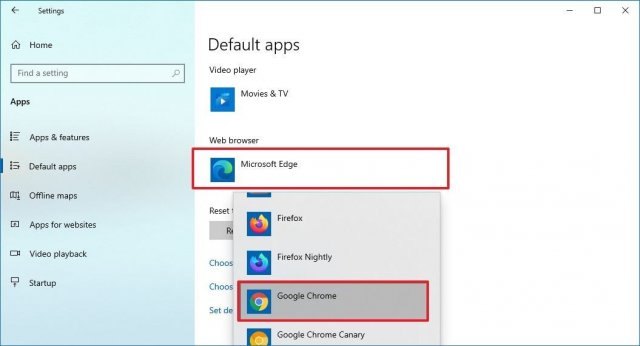как сделать firefox браузером по умолчанию в windows 10
Установить Firefox браузером по умолчанию в Windows 11 и Windows 10 стало проще
До выхода Windows 10 и Microsoft Edge установить браузер по умолчанию в системах Windows было совсем несложно. В Windows 10 Microsoft изменила способ установки программ по умолчанию, в том числе браузера.
Пользователи Windows 10, которые хотят установить альтернативный браузер по умолчанию вместо Microsoft Edge, должны выполнять этот процесс вручную. Редмонд заявляет, что это сделано для безопасности, хотя по факту данная реализация позволяет продвигать собственный браузер Edge.
Если пользователь Google Chrome хочет поменять браузер по умолчанию в Windows 10, ему нужно перейти в приложение Параметры > Приложения > Приложения по умолчанию. Затем нужно выбрать секцию Браузер, кликнуть по ней и выбрать Chrome. Данную процедуру нужно выполнять для всех браузеров, за исключением Microsoft Edge, который может мгновенно прописать себя в качестве браузера по умолчанию после нажатия кнопки «Назначить по умолчанию» на странице настроек.
В новой операционной системе Windows 11 все станет еще труднее, потому что Microsoft удалила общие типы приложений в секции «Приложения по умолчанию». Хотя все браузеры, за исключением Edge, имеют в своем интерфейсе кнопку для открытия этой секции, теперь пользователи не могут просто выбрать нужный браузер и установить его в качестве браузера по умолчанию в пару кликов, как в Windows 10.
В Windows 11 нужно вручную выбирать браузер в качестве обработчика файлов определенного типа. Все это занимает гораздо больше времени, но только не в случае с Edge — браузер Microsoft может установить себя в качестве браузера по умолчанию что называется «в один клик».
Microsoft заявляет, что хотела предоставить пользователям более детальный контроль, но при этом не сообщает, почему пришлось удалить опцию, позволяющую установить конкретную программу в качестве обработчика для всех поддерживаемых типов файлов и ссылок.
Mozilla нашла решение
Конечно, такое положение вещей не может устраивать разработчиков альтернативных браузеров. На деле выходит так, что в Windows 10 и Windows 11 Microsoft предоставляет преимущество своему браузеру Edge над конкурентами.
Пользователи Firefox 91, использующие Windows 11, могли заметить, что процесс установки браузера по умолчанию был упрощен и соответствует реализации данной процедуры в Edge.
Все дело в том, что инженеры Mozilla применили методы реверсивного инжиниринга для анализа функциональности браузера Edge и применили решение, которые используется в браузере Microsoft, для своего браузера Firefox.
Другие производители браузеров могут предоставить своим пользователям такой же уровень комфорта при установке браузера по умолчанию.
Возможно, с течением времени Microsoft вмешается и внесет изменения в операционную систему, чтобы снова все усложнить. А что вы об этом думаете?
Как установить браузер по умолчанию в Windows 10
Установка любимого браузера по умолчанию — первый шаг к комфортной работе в интернете. Изменить настройки компьютера таким образом, чтобы он открывал ссылки в выбранной программе, можно несколькими способами.
Через меню «Параметры»
Чтобы установить браузер по умолчанию через меню «Параметры», воспользуйтесь следующей инструкцией:
Через «Панель управления»
Установить браузер основным можно и через «Панель управления»:
Через настройки браузера
В Windows 10 настройка приложений по умолчанию напрямую в браузерах встречается не всегда. Однако в меню программы можно найти ссылку на «Параметры», которая сразу же отправит к настройкам основного веб-браузера.
Большинство современных браузеров сразу после установки спрашивают пользователя, установить ли их по умолчанию. Такой запрос выглядит как диалоговое окно, которое появляется при открытии программы.
Google Chrome
Настройка браузера Google Chrome по умолчанию выглядит следующим образом:
«Яндекс.Браузер»
«Яндекс.Браузер» уже при установке предлагает настроить себя в качестве программы по умолчанию. При запуске установщика, скачанного с сайта, вы увидите внизу окна подпись с галочкой «Сделать браузером по умолчанию».
Если же программа уже стоит, но не назначена браузером по умолчанию, исправить это можно в её настройках:
Mozilla Firefox
Установка Mozilla Firefox браузером по умолчанию аналогична Chrome:
Opera
Чтобы сделать Opera основным интернет-проводником, выполните следующие шаги:
Видео: как сделать Chrome, Firefox, Opera, «Яндекс», Edge браузером по умолчанию в Windows 10
Выбрав свой любимый браузер по умолчанию, вы сможете с комфортом путешествовать по просторам интернета.
Как сделать Firefox браузером по умолчанию
Браузер – программа, которой открываются страницы интернета. Самые популярные: Opera, Google Chrome, Mozilla, Yandex и Internet Explorer. Они могут быть все у вас на компьютере. Вот тут и встает вопрос: как сделать Мозилу браузером по умолчанию, или основным, приоритетным. Мы разберем данную процедуру, но сначала предложим вам ознакомиться с общей информацией.
Инструкция
Что такое приоритетный веб-обозреватель? Это браузер, именно которым компьютер открывает страницы в интернете. Компьютер при переходе по ссылкам выбирает обозреватель, который он считает предпочтительным. И изначально им будет Internet Explorer. Вы же хотите использовать ту программу, которая вам нравится, к которой вы привыкли. Задача – объяснить системе, что вам нравится Мозила, и вы желаете иметь основным интернет обозревателем именно его. Для этого есть 3 доступных способа, которые хотелось бы рассмотреть более детально.
Первый способ
Вариант для тех, кто только что установил Мозилу. Программа сама при установке предложит вам выбрать Фаерфокс в качестве основного.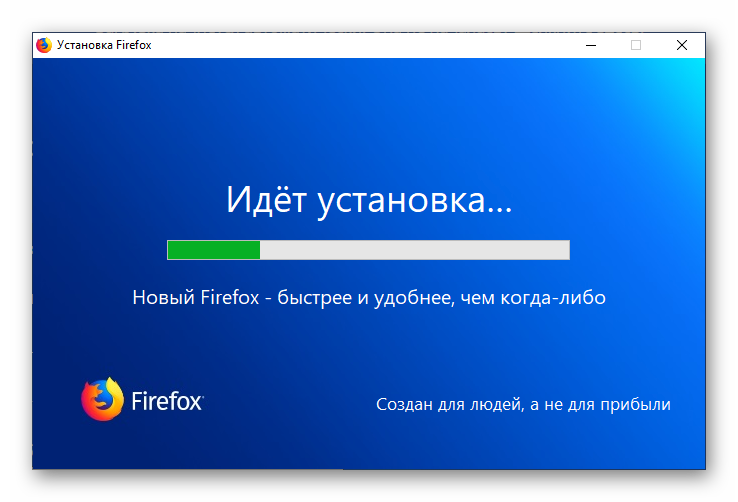
Второй способ
Действуем через «Настройки». У вас Мозила уже установлен, просто система не ставит этот обозреватель в приоритет при открывании сайтов. Почему? Потому что вы не указали ему, какой обозреватель вы хотите использовать для открывания веб-ссылок и страниц. Напомним ему, кто здесь главный, и настроим на «правильный путь»:
Третий способ
Теперь рассмотрим, как сделать Firefox браузером по умолчанию в Windows 10:
Как сделать Firefox браузером по умолчанию в Windows 10
Если вы недавно купили новый компьютер или просто хотите переключиться на Firefox из другого браузера, например Microsoft Edge или Chrome, вы можете легко сделать его основным браузером в вашей операционной системе. Выполните следующие действия, чтобы установить Firefox в качестве браузера по умолчанию в Windows 10.
Сначала загрузите и установите Firefox для Windows. Если он не установлен на вашем устройстве, вы не сможете установить его в качестве браузера по умолчанию.
Как сделать Firefox основным браузером
Чтобы установить Firefox в качестве браузера по умолчанию на вашем компьютере, перейдите в меню «Системные настройки». Чтобы открыть его, нажмите Win+i.
Нажмите «Приложения».
На левой панели нажмите «Приложения по умолчанию».
Вы увидите список различных категорий («Электронная почта», «Карты», «Музыкальный проигрыватель» и т. д.), для которых выбрано приложение по умолчанию. Прокрутите вниз до «Веб-браузер» и щёлкните браузер под ним.
Появится список веб-браузеров, установленных на вашем компьютере; нажмите «Firefox».
Mozilla Firefox теперь является браузером по умолчанию на вашем компьютере с Windows 10.
Как сделать так, чтобы веб-страницы открывались в Firefox
Вы также можете установить Firefox в качестве браузера по умолчанию в самом браузере. Для этого запустите Firefox, а затем щёлкните кнопку Меню в правом верхнем углу (три горизонтальных полоски).
Выберите «Настройки».
Кроме того, вы можете ввести следующее в адресной строке браузера:
Теперь вы находитесь на вкладке «Основные». В разделе «Запуск» вы увидите «Firefox не является вашим браузером по умолчанию»; нажмите «Установить по умолчанию».
Windows откроет меню «Настройки» (с которым вы уже знакомы из предыдущего раздела). Нажмите браузер в разделе «Веб-браузер».
Выберите «Firefox» в появившемся меню.
Mozilla Firefox теперь является браузером по умолчанию на вашем компьютере.
Как установить любой браузер вариантом по умолчанию в Windows 10
Необязательно пользоваться браузером Edge в качестве браузера по умолчанию, если хотите другой. В этом коротком руководстве мы покажем, как задать любой браузер для запуска по умолчанию.
На Windows 10 после чистой установки или настройки нового устройства браузером по умолчанию является Microsoft Edge. Когда вы нажимаете на ссылку или приложение делает веб-запрос, страница в интернете открывается именно в браузере Edge вне зависимости от наличия других установленных браузеров.
Хотя новая версия Edge на основе Chromium обладает улучшенной совместимостью, предлагает большую поддержку расширений и больше функциональных возможностей по сравнению с прежней версией, вы можете предпочесть другие браузеры. Среди них наиболее популярными являются Chrome, Firefox, Opera. Многие устанавливают их браузерами по умолчанию.
Если вы относитесь к числу этих людей и сейчас у вас используется браузер Edge, система Windows 10 позволяет выбрать вариант приложения по умолчанию. В этом небольшом руководстве вы узнаете, как заменить Microsoft Edge на любой другой браузер.
После этого прошлый браузер останется доступным на компьютере, но при переходе по ссылке будет запускаться указанное вами приложение.
Через приложение «Параметры» выполнять настройку просто. Кроме того, в большинстве браузеров есть своя настройка для задания его приложением по умолчанию. Например, в Google Chrome она доступна на странице chrome://settings/defaultBrowser. Здесь вы можете кликнуть на кнопку «Сделать браузером по умолчанию» для открытия приложения «Параметры».
В браузере Firefox можно перейти по адресу аbout:preferences#general и нажать на кнопку «Установить по умолчанию» для доступа к странице изменения браузера по умолчанию.
В этом руководстве упоминаются Chrome и Firefox, но вы можете выбрать любой другой браузер для системы Windows 10.